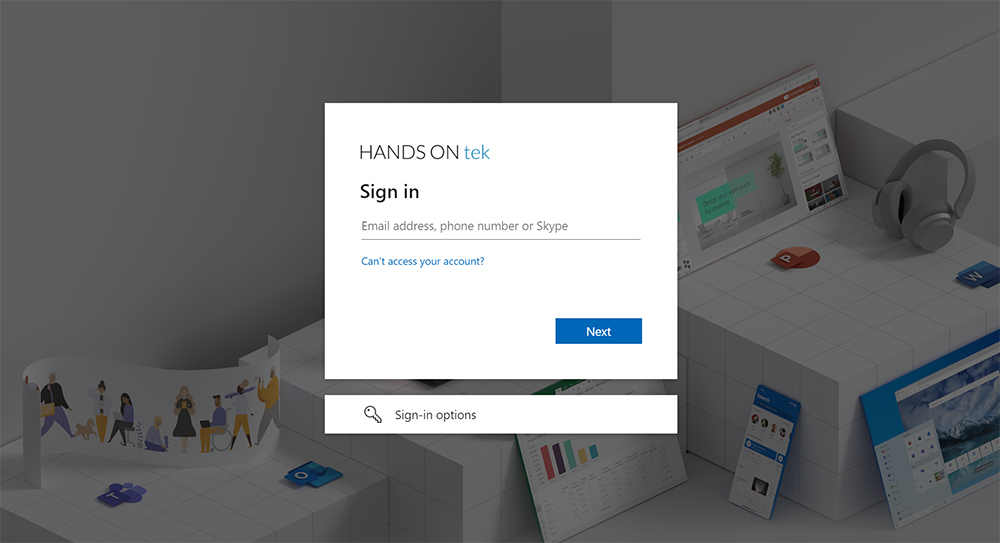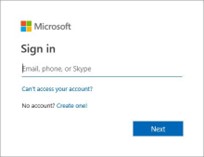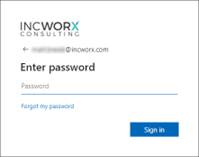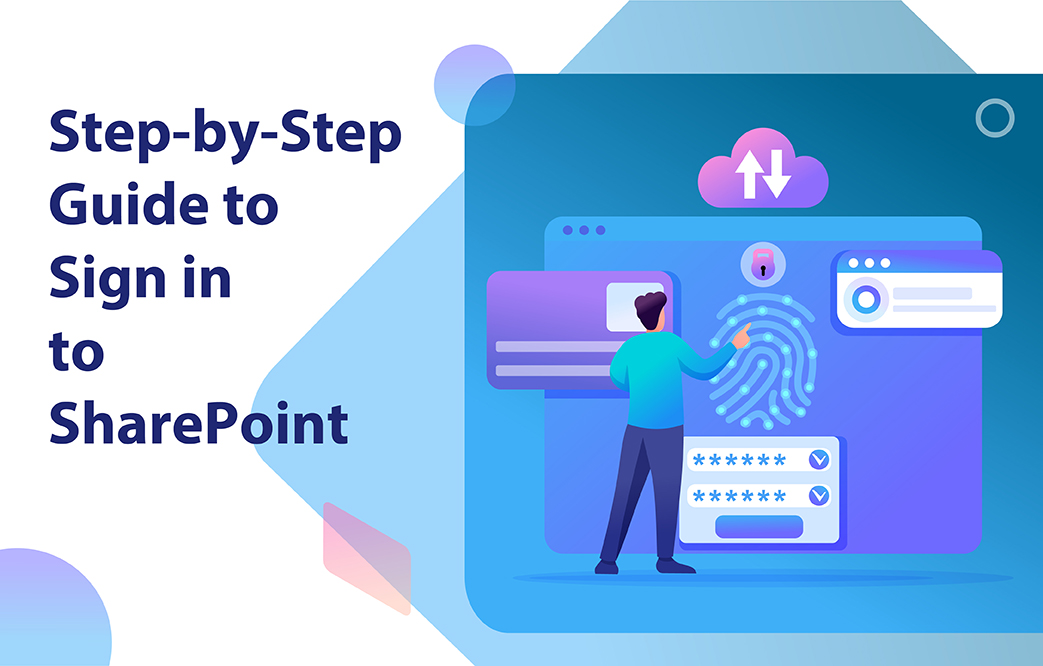
راهنمای گام به گام ورود به SharePoint
اولین قدم برای ورود به سایت SharePoint، دانستن محل ورود است. محل ورود شما تا حدی به محل میزبانی SharePoint شرکت شما بستگی دارد: Office 365، on-premises (مثلاً مرکز داده شرکت شما) یا توسط یک شخص ثالث دیگر میزبانی شود.
مایکروسافت آفیس 365
هنگام ورود به مایکروسافت آفیس 365 چندین گزینه برای شما وجود دارد:
گزینه اول: لینک اختصاصی شرکت
اگر شیرپوینت شرکت شما در Office 365 میزبانی میشود، به احتمال زیاد آدرس اینترنتی اختصاصی برای ورود به حساب کاربری سازمان شما شبیه به https://<>.sharepoint.com است، که < > توسط شخصی در سازمان شما انتخاب و اختصاص داده شده است. در صورت امکان، برای به دست آوردن آدرس اینترنتی با help desk سازمان یا تیم پشتیبانی شبکه تماس بگیرید.
گزینه دوم: آدرس اینترنتی عمومی
اگر لینک اختصاصی خود را نمیدانید، گزینه دوم استفاده از آدرس اینترنتی عمومی آفیس 365 است. با ورود از طریق صفحه اصلی مایکروسافت آفیس میتوانید به محیط SharePoint خود در Office 365 دسترسی پیدا کنید. به سادگی به صفحه اصلی مایکروسافت آفیس: https://www.office.com بروید و روی لینک «ورود» که در گوشه بالا سمت راست قرار دارد، کلیک کنید.
یک یادداشت سریع در مورد برندسازی شرکتی. اگر شرکت شما صفحه ورود خود را برندسازی کرده باشد، در ابتدا با ورود از طریق صفحه ورود عمومی office.com، تجربه برندسازی شده را مشاهده نخواهید کرد، زیرا این صفحه در ابتدا راهی برای شناسایی شما ندارد. با این حال، هنگامی که آدرس ایمیل خود را وارد کرده و روی «ادامه» کلیک کنید، صفحه دوباره بارگیری میشود و پس از درخواست برای وارد کردن رمز عبور، صفحه ورود برندسازی شده شرکت خود را مشاهده خواهید کرد.
On-premises (میزبانی محلی توسط سازمان شما)
اگر شرکت شما از نسخه درونسازمانی (غیر ابری) SharePoint استفاده میکند، برای دسترسی به SharePoint باید با help desk سازمان یا تیم پشتیبانی شبکه تماس بگیرید تا آدرس اینترنتی (URL) صحیح را دریافت کنید. این آدرس اینترنتی توسط بخش IT داخلی شما اختصاص داده شده است، بنابراین ممکن است به صورت عمومی شناخته شده یا در دسترس نباشد.
اگر SharePoint شرکت شما توسط یک شخص ثالث میزبانی میشود و شما به help desk یا تیم پشتیبانی شبکه داخلی دسترسی ندارید، ممکن است برای درخواست آدرس اینترنتی (URL) نیاز به برقراری ارتباط با بخش پشتیبانی شخص ثالث داشته باشید. شما باید بتوانید شماره تلفن، آدرس ایمیل یا حتی چت زنده را در وب سایت شخص ثالث پیدا کنید تا URL را درخواست نمایید.
گام دوم: ورود با مدارک کاربری
بعد از اینکه آدرس اینترنتی (URL) سایت SharePoint شرکت خود را پیدا کردید، گام بعدی ورود با مدارک کاربری (نام کاربری و رمز عبور) شما است.
Microsoft Office 365
با استفاده از یک مرورگر وب و با استفاده از آدرس اینترنتی (URL) به دست آمده در گام اول، به سایت SharePoint شرکت خود بروید.
نام کاربری خود را در فیلد مربوطه وارد کنید و روی «بعدی» کلیک نمایید. به طور معمول، نام کاربری شما همان آدرس ایمیل شرکت شما است.
رمز عبور Office 365 خود را وارد کرده و بر روی «ورود» کلیک کنید. در تصویر نمونه از صفحه ورود، به لوگوی شرکت IncWorx که در آن گنجانده شده است توجه کنید. این نمونهای از صفحه ورود Office 365 است که در آن برندسازی سازمانی اعمال شده است. هنگامی که Office 365 دامنهای را که میخواهید به آن دسترسی پیدا کنید، تشخیص میدهد، صفحه شرکت مربوطه را نمایش میدهد.
On-Premises (توسط سازمان شما به صورت محلی میزبانی میشود، یا توسط یک طرف ثالث میزبانی میشود)
با استفاده از یک مرورگر وب, به وب سایت SharePoint شرکت خود با آدرسی که در مرحله ۱ به دست آوردید بروید. بسته به نحوه پیکربندی صفحه ورود شرکت شما, ممکن است از شما خواسته شود تا اطلاعات ورود خود را از طریق یک فرم مبتنی بر وب یا از طریق یک پنجره ورود سنتی ویندوز، مشابه تصویر وارد کنید. در هر دو صورت، با استفاده از اعتبارهای شبکه شرکت خود وارد شوید. معمولاً نام کاربری شما با فرمت companydomain\jdoe یا jdoe@companydomain.com خواهد بود.
نکات و رفع مشکلات: فراموشی رمز عبور
Microsoft Office 365
اگر رمز عبور ورود به سیستم Office 365 خود را فراموش کردهاید، مایکروسافت یک راه حل خودکار برای بازنشانی رمز عبور شما فراهم میکند، که میتوانید از آن در آدرس روبرو استفاده کنید: https://passwordreset.microsoftonline.com.
On-Premises (میزبانی شده local توسط سازمان شما)
اگر ابزارهای احراز هویت شبکه شرکتی خود را فراموش کردهاید، باید با مرکز کمک داخلی یا تیم پشتیبانی شبکه تماس بگیرید. آنها قادر خواهند بود رمز عبور شما را بازنشانی کرده و یک رمز عبور موقت به شما ارائه دهند.
میزبانی توسط شخص ثالث (توسط یک شرکت دیگر میزبانی میشود)
در صورت فراموشی هویت، مدیریت آنها ممکن است بر عهده بخش IT داخلی شما یا شرکت ارائهدهنده خدمات میزبانی شخص ثالث باشد. ابتدا با بخشhelp desk داخلی یا تیم پشتیبانی شبکه خود تماس بگیرید. در صورت عدم وجود هیچ یک، ممکن است نیاز به تماس با بخش پشتیبانی شرکت ثالث برای درخواست بازنشانی رمز عبور خود داشته باشید. شما باید بتوانید شماره تلفن، آدرس ایمیل یا حتی چت زنده را در وب سایت شرکت ثالث پیدا کنید تا فرایند درخواست بازنشانی رمز عبور خود را شروع کنید.